
Съдържание:
- Стъпка 1: Инструменти
- Стъпка 2: Части
- Стъпка 3: Релси за конектори
- Стъпка 4: Запояване на компонентите
- Стъпка 5: Гнездо и конектори
- Стъпка 6: Програмиране на консумативи
- Стъпка 7: Bootloader
- Стъпка 8: Окабеляване на програмиста
- Стъпка 9: Записване на Bootloader
- Стъпка 10: Програмиране
- Стъпка 11: В програмирането на борда
- Стъпка 12: Готовият продукт
- Автор John Day [email protected].
- Public 2024-01-30 07:53.
- Последно модифициран 2025-01-23 14:36.

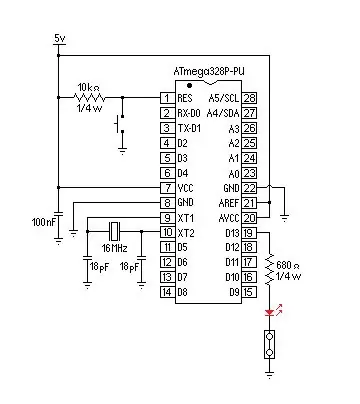
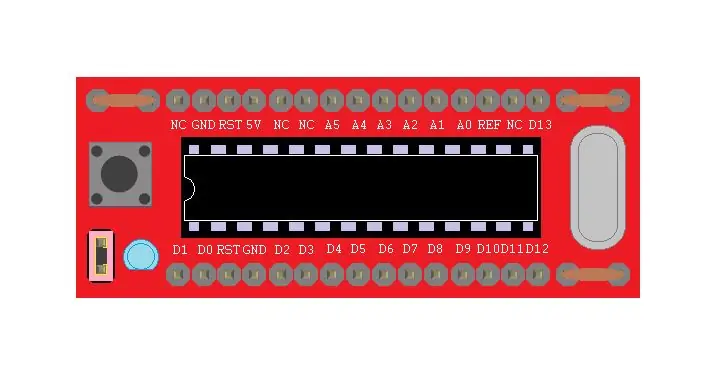
Изграждам всички схеми на дъска за хляб; Въпреки това изграждането на една и съща схема сто пъти, пъти може да стане монотонно, така че харесвам модулни части за изграждане на прототипи. Повечето схеми като 5 -волтови захранвания са доста стандартни. Приятелят на Arduino Bread Board Buddy, който получих от Universal Solder, е самостоятелен Arduino UNO за използване с дъски за хляб. Това е много удобен малък комплект, който ви спестява от изграждането на самостоятелен Arduino всеки път, когато искате да изградите проект на макет.
Можете да изтеглите монтажния pdf или на уебсайта, но ето някои съвети, които не са обхванати в pdf, включително програмиране на Bread Board Buddy.
universal-solder.ca/
Стъпка 1: Инструменти


Припой
Пролетни клипове
Малки странични фрези
Поялник
Поялна станция, ако имате такава.
Стъпка 2: Части


Комплектът за хляб Canaduino не идва с IC ATMEGA328P, така че ще трябва да го доставите.
Комплектът съдържа следното за всяка дъска:
1 печатна платка (печатна платка)
1 28 -пинов IC контакт
1 16 mHz кристал
1 LED (светодиод)
1 Бутон за нулиране
1 Pin Jumper
1 680 Ω резистор
1 10 KΩ резистор
1 100 nF
2 18 pF
2 20 -пинови конектори щифтове
Стъпка 3: Релси за конектори


Започнете, като изрежете релсите на съединителните щифтове до две 15 -пинови релси и една 2 -пинова релса със страничните фрези.
Стъпка 4: Запояване на компонентите




Започнете да запоявате компонентите към печатната платка; от центъра на печатната платка навън. Това е болка, когато се опитвате да запоите правилните компоненти на правилното място под части като IC гнездото.
Запоявайте и подрязвайте един компонент наведнъж, може да е болка, опитвайки се да заобиколите излишните води до запояване или да проверите ставите.
Задръжте компонента на място с пружинните скоби.
Запоявайте фугата, като се уверите, че правите добра връзка.
Проверете връзката и отрежете всички излишни кабели.
Дългият щифт на светодиода влиза в отвора, най -близо до бутона за нулиране.
Резисторът 680 Ω е най -близо до кристала.
Резисторът от 10 KΩ е най -близо до бутона за нулиране.
Стъпка 5: Гнездо и конектори



Тъй като IC гнездото се споява в долната част на печатната платка и конекторите на щифтовите шини запояват в горната част на печатната платка, първо се запоява IC гнездото. По този начин релсите на конектора няма да попречат на запояването на IC гнездото.
След като свържете всички малки компоненти към печатната платка, прикрепете IC гнездото, като се уверите, че всички съединения са добри.
След това прикрепете двете 15 -контактни шини, като се уверите, че са квадратни и всички съединения са добри. Ако щифтовете не са квадратни, може да не успеете да вмъкнете приятеля на дъската за хляб в дъската за хляб.
Последно включете ATMega 328P IC в IC гнездото и сте готови за програмиране и използване.
Стъпка 6: Програмиране на консумативи

Arduino UNO или MEGA & Cable
Дъска за хляб
Джъмпери
3 680Ω резистора
3 светодиода синьо червено зелено
Стъпка 7: Bootloader

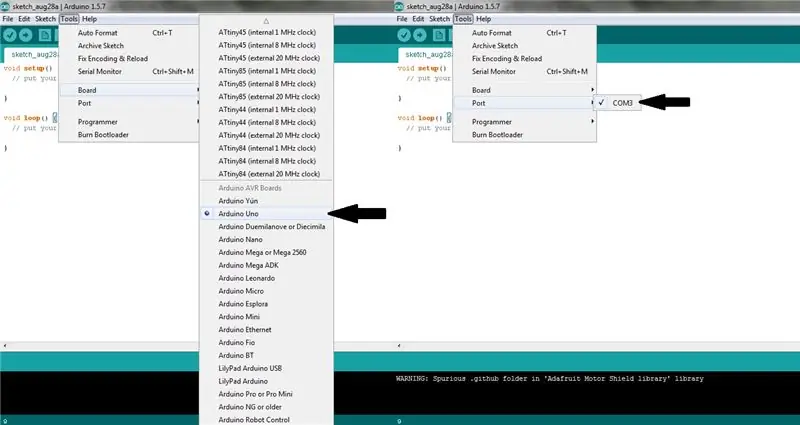
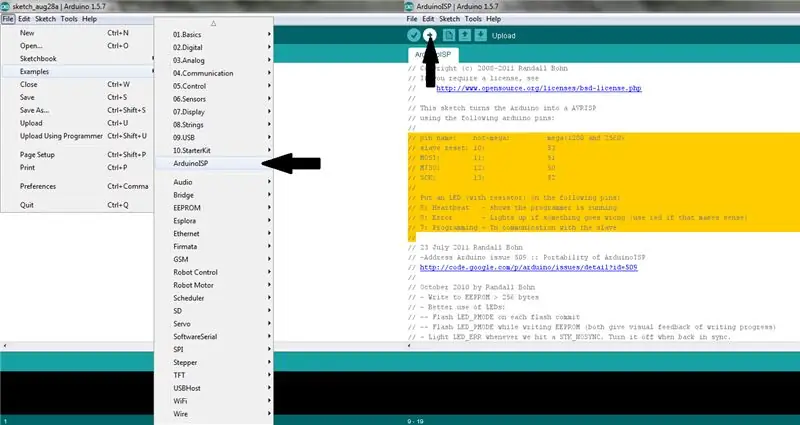
Ако ATMega328P IC няма буутлоудър; ще трябва да запишете буутлоудъра, би трябвало да можете да разберете дали има буутлоудъра, ако светодиодът на приятеля Bread Board мига при включване.
За да запишете зареждащото устройство в Bread Board Buddy, изпълнете следните стъпки:
Уверете се, че нищо не е свързано към вашия UNO, свържете го с вашия компютър.
Отворена скица
Ще трябва да изберете дъската от менюто Инструменти, което съответства на вашата дъска.
След това изберете серийния порт от менюто Tools, което съответства на вашата платка.
Кликнете върху файла, превъртете надолу до примери и щракнете върху ISP на Arduino.
Ще се отвори нов прозорец на IDE на Arduino със скицата на ISP на Arduino в него.
Копирайте пин връзките, но все още не ги правете.
Качете скицата на ISP на Arduino на дъската на Arduino.
Sketch трябва да ви каже кога е направено и светодиодът на вашия Arduino трябва да спре да мига.
Стъпка 8: Окабеляване на програмиста
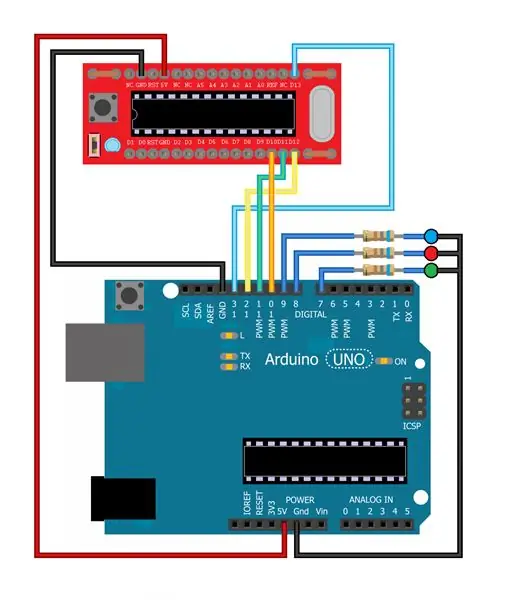

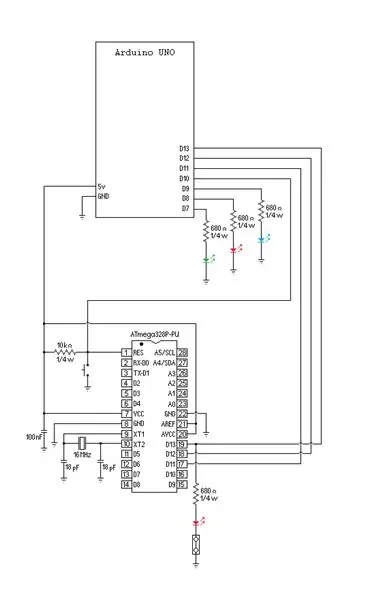
Изключете платката Uno от компютъра и свържете платката и микроконтролера, както е описано в ISP Sketch.
ПИН име: UNO:
нулиране на подчиненото устройство: 10:
MOSI: 11:
MISO: 12:
SCK: 13:
мега (1280 и 2560)
нулиране на подчиненото устройство: 53
MOSI: 51
MISO: 50
SCK: 52
Поставете светодиод (с резистор) на следните щифтове:
9: Сърдечен ритъм - показва, че програмистът работи
8: Грешка - Светва, ако нещо се обърка (използвайте червено, ако има смисъл)
7: Програмиране - В комуникация с подчинения
Използвах син светодиод за Heartbeat Red за грешка и зелен за програмиране, както е показано на диаграмата. Освен факта, че обичам мигащите светлини, светодиодите ви казват дали ISP на Arduino работи правилно. Пулсиращият син светодиод ще ви каже, че интернет доставчикът на Arduino работи, зеленият светодиод ще ви каже, че се качва, когато светне, а червеният светодиод ще ви каже, че качването е неуспешно, когато светне.
Стъпка 9: Записване на Bootloader

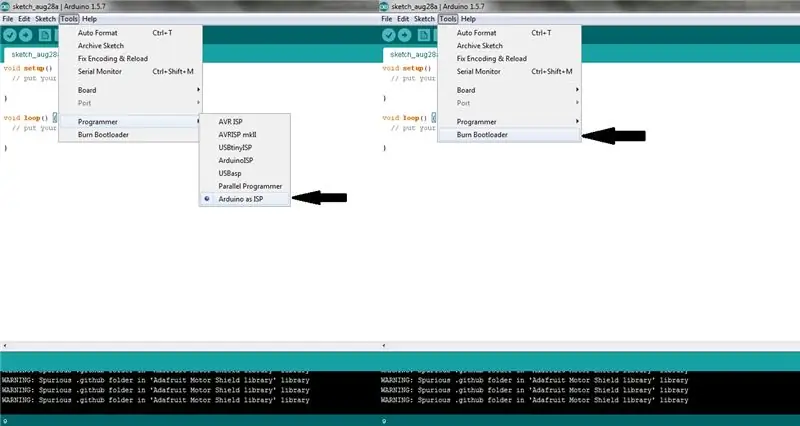
В менюто Инструменти на скица изберете Board и след това ATmega328 на макет (8MHz вътрешен часовник).
Изберете серийния порт от менюто Tools, което съответства на вашата платка.
В менюто Инструменти отидете в менюто на програмиста и изберете Arduino като ISP.
След това в менюто Инструменти изберете Burn Bootloader.
Светодиодите трябва да примигват и зеленият светодиод трябва да светне, когато интернет доставчикът на Arduino качи зареждащото устройство. Когато приключи зареждането, синият светодиод трябва да се върне към пулсиращ и светодиодът на приятеля на дъската за хляб трябва да мига веднъж в секунда.
Можете да проверите това, като просто свържете приятеля Bread Board Buddy към захранването.
Трябва да запишете буутлоудъра само веднъж.
Стъпка 10: Програмиране
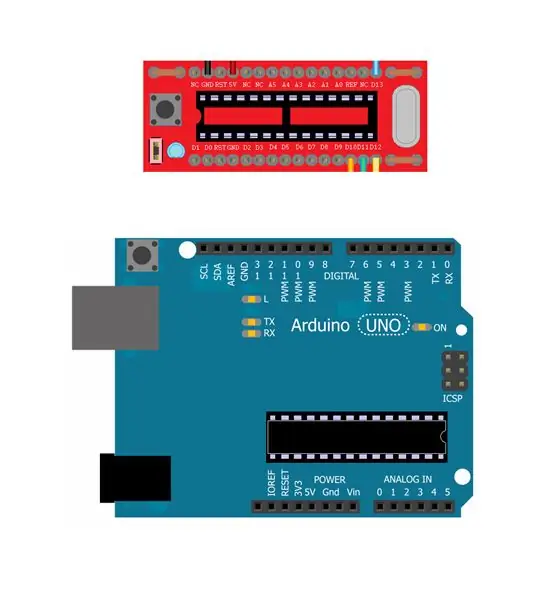
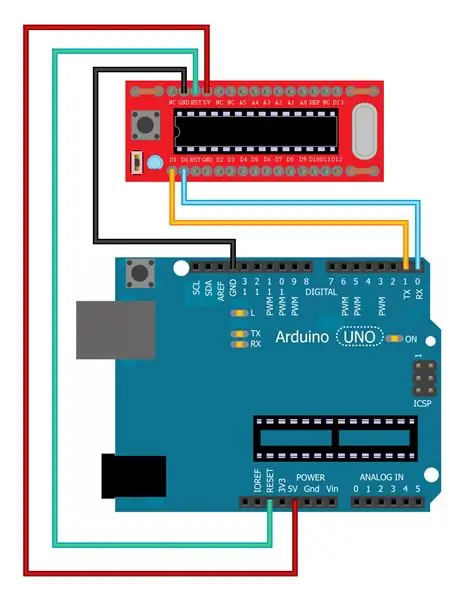
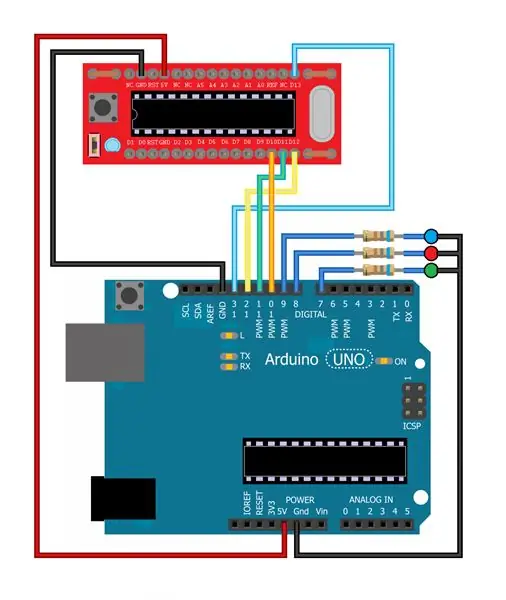
След като се зареди, Buddy Board Buddy може да бъде програмиран по три различни начина.
Първо. Можете да премахнете ATMega328P от Arduino UNO R3 и да включите ATMega328P от Buddy Board Buddy в Arduino UNO R3.
Второ. Можете да премахнете ATMega328P от Arduino UNO R3 и да свържете 5V към 5V, земя към земя, RX (D0) до Do, TX (D1) до D1 и да нулирате до RST от Arduino UNO към приятеля за хляб.
Трето, можете да използвате веригата на зареждащия механизъм, за да вградите в програмата приятеля на Bread Board.
Стъпка 11: В програмирането на борда

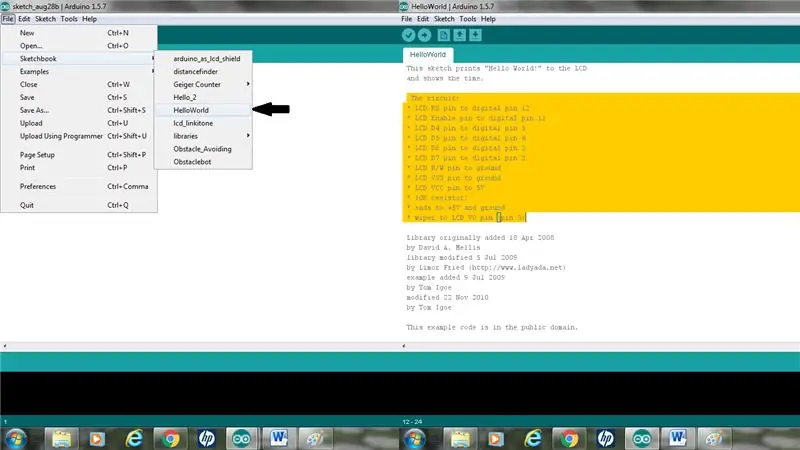
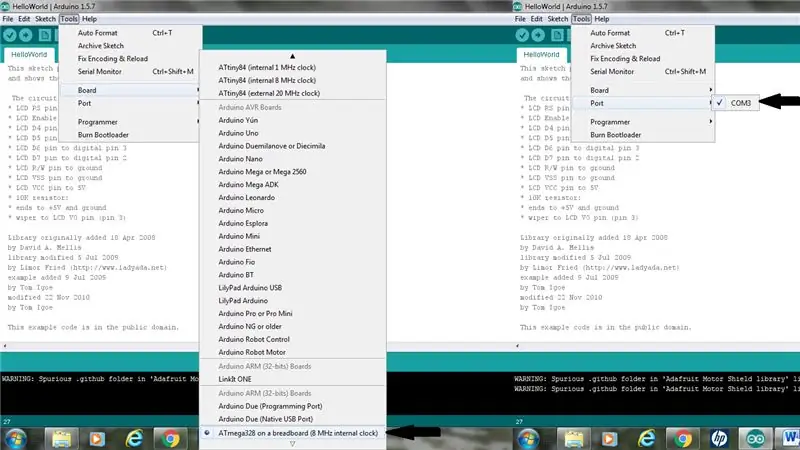
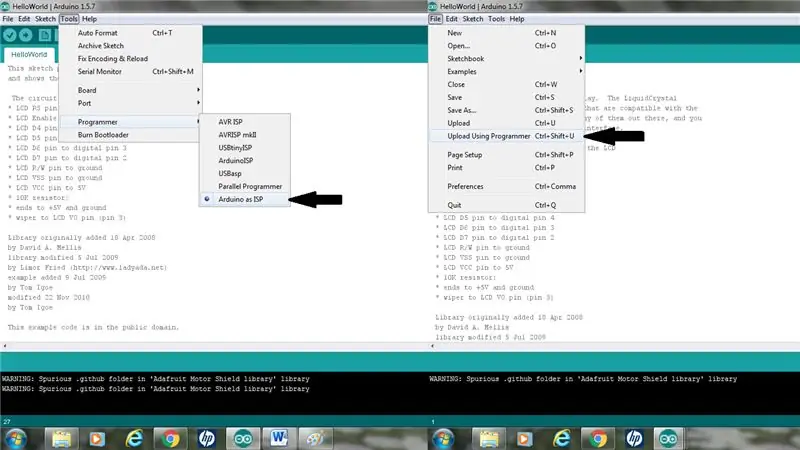
Сега, когато вашият Bread Board Buddy има буутлоудъра, можете да качвате програми в микроконтролера, като използвате същата настройка, която сте използвали за зареждащия механизъм.
Изберете или създайте скицата, която искате да заредите в микроконтролера.
В менюто Инструменти изберете Board и след това ATmega328 на макет (8MHz вътрешен часовник), ако използвате минималната конфигурация от менюто Board.
Изберете серийния порт от менюто Tools, което съответства на вашата платка.
Изберете Arduino като ISP от меню Инструменти и меню Програмист.
След това, за да качите скицата в микроконтролера, не щракнете върху качване. Щракнете върху менюто Файл и изберете Качване с помощта на програмист, за да програмирате микроконтролера на макета.
Светодиодите трябва да примигват и зеленият светодиод трябва да светне, тъй като интернет доставчикът на Arduino качва програмата на вашия микроконтролер. Когато приключи зареждането, синият светодиод трябва да се върне към пулсиране.
Стъпка 12: Готовият продукт
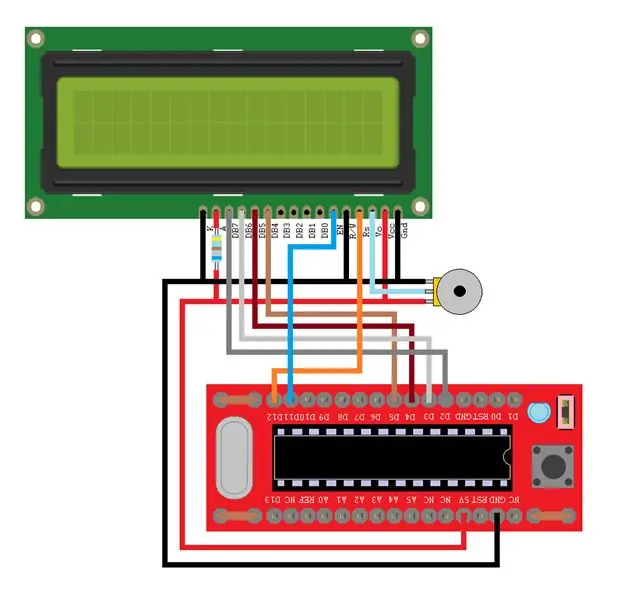

Сега, когато Arduino Bread Board Buddy е програмиран, можете да сглобите готовата схема.
Просто добавете захранване и другите компоненти като тази „Hello World“LCD верига и си тръгвате.
Препоръчано:
Използвайте Arduino CLI за флаш Arduino Board: 4 стъпки

Използвайте Arduino CLI за Flash Arduino Board: В днешно време производителите, разработчиците предпочитат Arduino за бързо развитие на прототипирането на проекти. Arduino е електронна платформа с отворен код, базирана на лесен за използване хардуер и софтуер. Arduino има много добра потребителска общност. Arduino глиган
Инженери Buddy Bluetooth Kbd и мишка .: 3 стъпки

Инженери Buddy Bluetooth Kbd и мишка.: Инженери Buddy USB модул за емулация на клавиатура и мишка. Това удобно малко устройство, със своята връзка със сини зъби, превръща вашия телефон/таблет с Android в безжично дистанционно управление за всеки компютър. Той дава на вашето устройство с Android контрол над всички HID комп
ESP 32 Camera Streaming Video Over WiFi - Първи стъпки с ESP 32 CAM Board: 8 стъпки

ESP 32 Camera Streaming Video Over WiFi | Първи стъпки с ESP 32 CAM Board: ESP32-CAM е много малък камерен модул с чип ESP32-S, който струва приблизително 10 долара. Освен камерата OV2640 и няколко GPIO за свързване на периферни устройства, тя разполага и със слот за microSD карта, която може да бъде полезна за съхраняване на изображения, направени с
Lazy 301 Dart Buddy !: 5 стъпки

Lazy 301 Dart Buddy !: Моите съквартиранти от колежа и аз наскоро наследихме една пребита дъска за дартс … Започнахме да проучваме игри като 301, в които всеки играч, започващ от 301 точки, стига до нула точки в рамките на няколко кръга . Това беше забавно, но писането на
Говорещ сензор за температура и влажност - Si7021 и Little Buddy Talker: 3 стъпки

Говорещ сензор за температура и влажност - Si7021 и Little Buddy Talker: „Малкият приятел за разговори“" е малко устройство, което ви позволява да добавите обикновен гласов изход към вашите проекти на Arduino. Той съдържа ограничен набор от 254 думи и може да бъде свързан към Arduino или други микроконтролери чрез SPI. Малкият приятел Т
